Como abrir automáticamente una conexión VPN al iniciar sesión en Windows
por Javier Rodríguez 4
Ayer os mostramos como configurar un acceso VPN para que usara nuestra puerta de enlace local y no la propia del servidor VPN. Hoy haremos que esa conexión se inicie con nuestro arranque de sesión, para que la tarea este “más o menos” protegida, y siempre disponible cuando usamos el PC.
Es un proceso muy sencillo. Solo tenemos que crear una tarea que se ejecute con nuestro inicio de sesión y con los parámetros adecuados. Abriremos, por tanto, el “programador de tareas de Windows”.
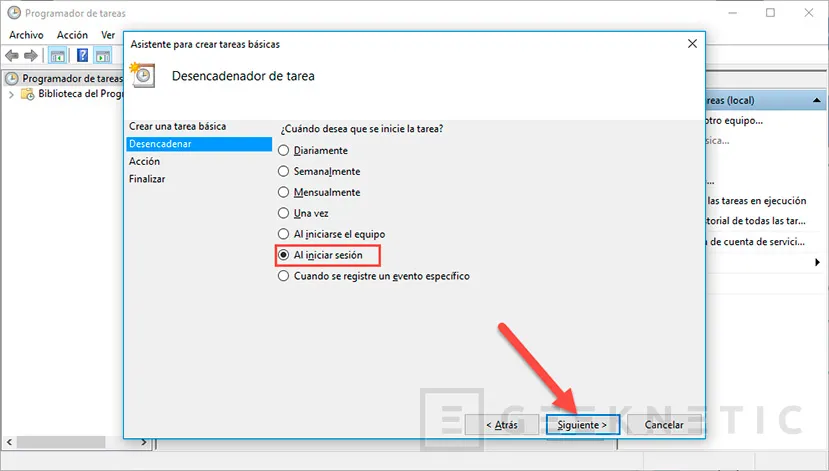
Crearemos una nueva tarea básica, el menú está a la derecha. Esto abrirá el asistente que todos conocéis. Nombraremos a la tarea, el desencadenador será el inicio de sesión.
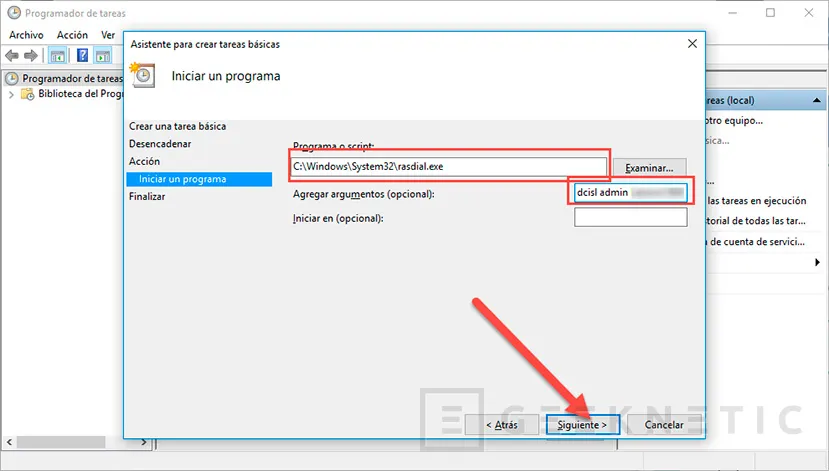
En programa o script pondremos el marcador de redes remotas de Windows: C:WindowsSystem32 asdial.exe. En argumentos pondremos el nombre de conexión, el nombre con el que creáramos el acceso VPN y seguidos el usuario y la contraseña.
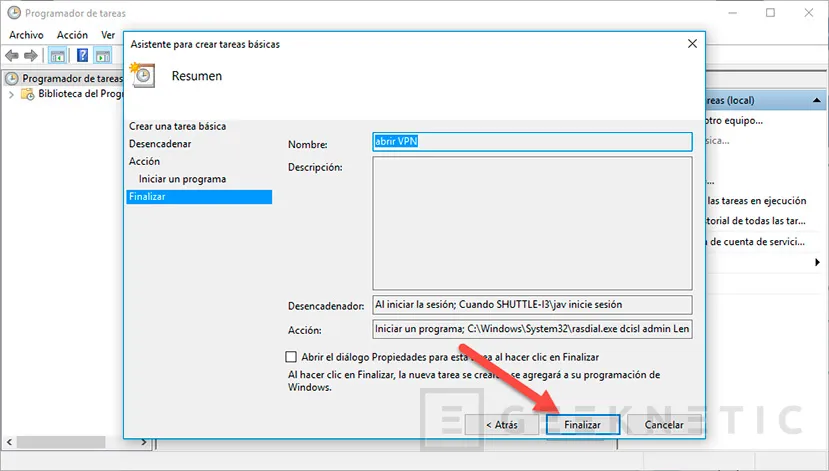
Ya estamos listos, ahora cada vez que iniciemos sesión con nuestro usuario la conexión se iniciara automáticamente.
Fin del Artículo. ¡Cuéntanos algo en los Comentarios!











